Multi Source Session (S/D Schnitt mit mehreren Projekten)
Mit dem Source-Destination-Schnitt mit mehreren Projekten (Multi Source Session) wird Audiomaterial aus einem Projekt in ein anderes mithilfe der Source-Destination-Schnittfunktionen übernommen.
In einer Multi Source Session gibt es mehrere Projekte, ein Destination-Projekt und mindestens ein Source-Projekt. Bereiche aus den Source-Projekten können mit Hilfe des Source-Destination-Schnitts in das Destination-Projekt übernommen werden.
In einer Multi Source Session können Sie Audiomaterial leichter im Zusammenhang sortieren, z. B. Source-Projekte für O-Töne, Dialoge, MuSyC-VIPs oder mehrere virtuelle Projekte für die Zusammenstellung einer CD.
Multi Source Session - Neues Projekt anlegen
Wählen Sie im Menü Datei > Neues Virtuelles Projekt…. Aktivieren Sie die Option Multi Source Session und geben Sie die Anzahl der gewünschten Source-Projekte an. Bestätigen Sie dann mit OK.

Ein Destination-Projekt und die gewählte Anzahl von Source-Projekten werden von Sequoia erstellt.
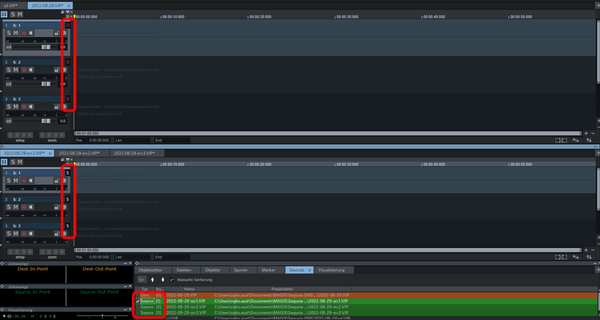
Hinweis: Sie können die Fenster auch maximieren. Zwischen dem zuletzt aktivierten Source-Projekt und dem Destination-Projekt können Sie dann weiterhin wechseln, indem Sie die Bild auf- und Bild ab-Taste zum Umschalten verwenden. Darüber hinaus können Sie auch über die Reiter oben am Projektdocker zwischen den einzelnen Source-Projekten und dem Destination-Projekt wechseln.
Neues Source-Projekt öffnen oder nachträglich anlegen
Um ein neues Source-Projekt nachträglich in eine bestehende Multi Source Session zu integrieren, wählen Sie in diesem Projekt den Eintrag Source aus dem Kontextmenü des Spurkopfs oder des Track Editors. Ordnen Sie das Projekt dann mit der Source-Liste einem geöffneten Destination-Projekt zu. Auf den Source-Spuren des Projekts können Sie nun ihren Schnitt in gewohnter Art und Weise zusammenstellen und in das Destination-Projekt übernehmen.
Source für den Schnitt auswählen
Normalerweise wird immer aus dem zuletzt aktiven Source-Projekt geschnitten. In allen anderen Projekten werden die Source-Marker grau dargestellt. Wechseln Sie zum Fenster eines anderen Source-Projekts, um es als Source auszuwählen. Sie können das Source-Projekt auch in der Source-Liste auswählen.